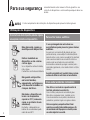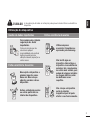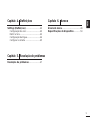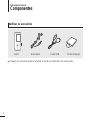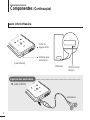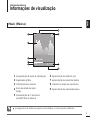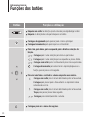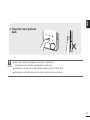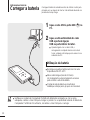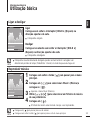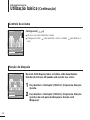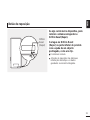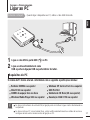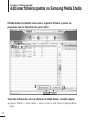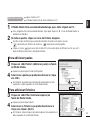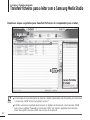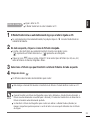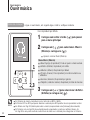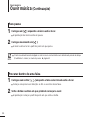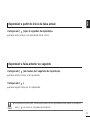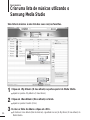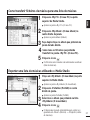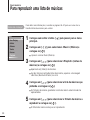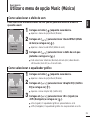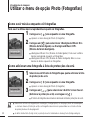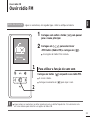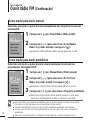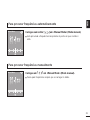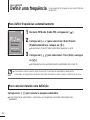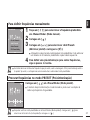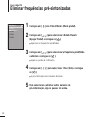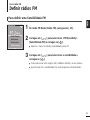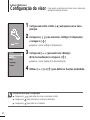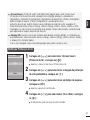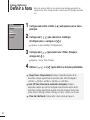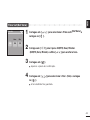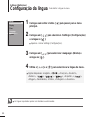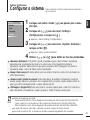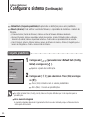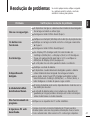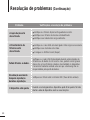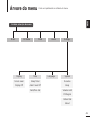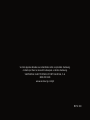Samsung YP-K3JZB Manual do usuário
- Categoria
- Celulares
- Tipo
- Manual do usuário
A página está carregando...

Para sua segurança
Leia atentamente este manual a fim de garantir o uso
correcto do dispositivo e assim evitar quaisquer danos ou
lesões.
2
Utilização do dispositivo
O incorrecto uso deste dispositivo pode dar origem a
uma explosão, incêndio ou choque eléctrico.
Para evitar lesões auditivas
Não desmonte, repare ou
modifique este dispositivo.
Evite a humidade no
dispositivo e não o deixe
cair na água.
Se o dispositivo estiver húmido,
não o ligue.
Contacte o centro de assistência
Não guarde o dispositivo
em locais húmidos,
empoeirados ou fuliginosos,
a fim de evitar incêndios ou
choques eléctricos.
O uso prolongado de auriculares ou
auscultadores pode provocar graves lesões
auditivas.
Se ouvir sons com mais de 85 db durante um longo
período de tempo, a sua audição fica afectada.Quanto
mais alto estiver o som, mais a sua audição fica afectada
(uma conversa normal tem um som de 50 a 60 db e o
nível de ruído nas estradas é de cerca de 80 db).
Recomenda-se vivamente que regule o volume para o
nível médio (geralmente, o nível médio é inferior a 2/3 do
máximo).
Se sentir um zumbido no(s) ouvido(s), baixe o volume
ou deixe de utilizar os auriculares ou auscultadores.
Para evitar acidentes rodoviários
Não utilize os auriculares enquanto andar de
bicicleta, automóvel ou motociclo.
Caso contrário, pode provocar um acidente grave.
Além disso, em algumas zonas, é proibido por lei.
O uso de auriculares na via pública, sobretudo em
passadeiras, pode dar origem a um grave acidente.
Para sua segurança, enquanto estiver a fazer
exercício ou a andar, tenha cuidado para que o fio
dos auriculares não fique preso no seu braço nem
em outros objectos à sua volta.
Não deixe o dispositivo em
locais com temperatura
superior a 35°C (como uma
sauna ou no interior de um
automóvel).
No Verão, a temperatura no
interior de um automóvel pode
subir até aos 80°C.
O não cumprimento das instruções do dispositivo pode provocar lesões graves.
AVISO

3
POR
Utilização do dispositivo
Gestão de dados importantes
Evite a ocorrência de avarias
Faça sempre uma cópia de
segurança dos dados
importantes.
Tenha em atenção que não
assumimos qualquer
responsabilidade pela perda de
dados provocada por uma
utilização indevida, reparação ou
outras causas.
Evite a ocorrência de avarias
A não aplicação de todas as instruções pode provocar lesões físicas ou danificar o
dispositivo.
Não sujeite o dispositivo a
grandes impactos nem o
deixe cair. Não coloque
objectos pesados sobre o
dispositivo.
Evite a entrada de poeiras
ou outras partículas no
interior do dispositivo.
Utilize sempre os
acessórios fornecidos ou
aprovados pela Samsung.
Não borrife água no
dispositivo. Nunca limpe o
dispositivo com substâncias
químicas, tais como benzina
ou outras mais voláteis, pois
podem dar origem a incêndios
ou choques eléctricos, além
de danificarem a sua
superfície.
Não coloque o dispositivo
perto de objectos
magnéticos pois tal pode
afectar o seu funcionamento.
CUIDADO

Características do produto.......................6
Informações básicas..................................7
Componentes.............................................7
Informações de visualização......................9
Funções dos botões.................................10
Carregar a bateria....................................12
Utilização básica......................................13
Índice
4
Capítulo 1.
Preparação
Capítulo 2.
Carregar o ficheiro desejado
Carregar o ficheiro desejado .................16
Instalar o Samsung Media Studio............16
Ligar ao PC..............................................17
Adicionar ficheiros/pastas no
Samsung Media Studio............................18
Transferir ficheiros para o leitor com
o Samsung Media Studio.........................20
Capítulo 3.
Utilizar funções multimédia
Ouvir música .............................................22
Ouvir música............................................22
Criar uma lista de músicas
utilizando o Samsung Media Studio ........26
Para reproduzir uma lista de músicas.....28
Utilizar o menu de opção Music (Música)
...29
Visualização de imagens ........................31
Visualização de imagens.........................31
Utilizar o menu de opção Photo
(Fotografias).............................................32
Ouvir rádio FM...........................................33
Ouvir rádio FM.........................................33
Definir uma frequência.............................36
Eliminar frequências pré-sintonizadas.....38
Definir rádios FM......................................39
Para sua segurança ..................................2
Índice.............................................................4

5
POR
Capítulo 4.
Definições
Settings (Definições)................................40
Configuração do visor..............................40
Definir a hora ...........................................42
Configuração da língua............................44
Configurar o sistema ...............................45
Capítulo 5.
Resolução de problemas
Resolução de problemas........................47
Capítulo 6.
Anexo
Árvore do menu........................................49
Especificações do dispositivo...............50

Componentes
Informações básicas
6
Verificar os acessórios
Leitor Auriculares Cabo USB
CD de instalação
■
O design dos acessórios pode ser alterado, a fim de ser melhorado, sem aviso prévio.

Capítulo 1. Preparação
7
POR
Frente e lado direito
Interruptor
de ligar e de
espera
Visualização
Botão de retroceder
Botão de reproduzir/
pausa e seleccionar
Botão de menus
Botões
Todos os botões são do tipo 'toque suave'.

8
Lado inferior/traseira
Porta da
ligação USB
Entrada para
auriculares
Orifício Reset
(Repor)
Componentes (Continuação)
Informações básicas
[Traseira]
[Lado inferior]
Ligação dos auriculares
√ Lado inferior
Auriculares

Capítulo 1. Preparação
9
POR
Informações de visualização
Informações básicas
NOTA
■ As imagens do ecrã destinam-se apenas a fins ilustrativos. O ecrã real pode ser diferente.
1
Apresentação do modo de reprodução
3
Informações das músicas
2
Equalizador gráfico
4
Barra de estado da repro-
dução
5
Apresentação do nº da música
actual/Nº total de músicas
6
Apresentação do efeito de som
7
Apresentação do estado da bateria
8
Indicador do tempo de reprodução
9
Apresentação de reprodução/pausa
Music (Música)
Normal
1.Life is cool
002/020
√√
00:02:20
1
2
3
4
5
6
7
8
9

10
Funções dos botões
Informações básicas
■
Empurre sem soltar na direcção oposta à da seta para ligar/desligar o leitor.
■ Empurre na direcção da seta para bloquear os botões.
■ Para cima, para baixo, para a esquerda para a direita e selecção da
função.
Carregue para ir uma selecção para cima ou para baixo.
Carregue para ir uma selecção para a esquerda ou para a direita.
Carregue sem soltar para ir continuamente para cima ou para baixo.
Carregue brevemente para seleccionar a reprodução/pausa e a
função, passar para o ecrã seguinte.
■ Procurar uma faixa e controlar o volume enquanto ouve música.
Carregue sem soltar para ir até um determinado ponto na faixa actual.
Carregue para passar para a faixa anterior ou reproduzir a faixa
actual desde o início.
Carregue sem soltar para ir até um determinado ponto na faixa actual.
Toque para passar para a faixa seguinte.
Carregue para reduzir/aumentar o volume.
■ Carregue longamente para passar para o menu principal.
■
Carregue brevemente para passar para o ecrã anterior.
Botões Funções e utilização
■
Carregue para ver o menu das opções.

Capítulo 1. Preparação
11
POR
CUIDADO
■ Não utilize objectos pontiagudos para operar o botão táctil.
A utilização de tais objectos pode danificar o botão táctil.
■ Certifique-se de que tem os dedos limpos quando carrega no botão táctil.
■
Não toque no ecrã táctil com luvas. Se o fizer, o botão não funciona de todo.
✽ Toque-lhe com a ponta do
dedo.

12
Carregar a bateria
Carregue totalmente a bateria antes de utilizar o leitor pela
primeira vez ou depois de não ter sido utilizado durante um
período de tempo longo.
Informações básicas
1
Ligue o cabo USB à porta USB ( ) no
PC.
2
Ligue a outra extremidade do cabo
USB à porta da ligação
USB na parte inferior do leitor.
■
Quando ligado com o cabo USB, o
carregamento completo demora cerca de 4
horas, embora este tempo possa variar com o
ambiente do PC.
Utilização da bateria
■
Recarregue e guarde a bateria num local com uma
temperatura entre 5°C~35°C.
■
Não a sobrecarregue (mais de 12 horas).
Um carregamento ou descarregamento excessivo
pode encurtar a vida útil da bateria.
■
O tempo de vida da bateria vai encurtando à
medida que o tempo passa, já que é um consumível.
■ Verifique se a bateria do Computador Portátil está totalmente carregada, ou com a carga
adequada, e utilize o cabo USB para carregar o produto. Se a capacidade restante da bateria do
Computador Portátil não for suficiente, não utilize o cabo USB para o carregar.
NOTA

Capítulo 1. Preparação
13
POR
Utilização básica
Informações básicas
Ligar e desligar
Ligar
Carregue sem soltar o interruptor
[
HOLD
√
]
(Espera) na
direcção oposta à da seta.
■ O dispositivo é ligado
Desligar
Carregue novamente sem soltar o interruptor
[
HOLD
√
]
(Espera) na direcção oposta à da seta.
■ O dispositivo é desligado.
■ O dispositivo é automaticamente desligado quando nenhum botão for carregado num
determinado período de tempo (Predefinido: 1 minuto) no modo de pausa.
√ Página 42
NOTA
NOTA
■ Carregue em
[]
para passar para o ecrã anterior.
■ Carregue sem soltar o botão
[]
para passar para o ecrã do menu principal.
Reproduzir música
1
Carregue sem soltar o botão [ ] para passar para o menu
principal.
2
Carregue em [ ] para seleccionar <Music> (Música) e
carregue no [ ].
■
Aparece o menu Music (Música).
3
Utilize [
]
e [ ] para seleccionar um ficheiro de música
da sua preferência.
4
Carregue em [ ].
■ O ficheiro de música seleccionado começa a ser reproduzido.
Normal
1.Life is cool
002/020
√√
00:02:20
Normal
1.Life is cool
002/020
√√
00:02:20

14
Controlo de volume
Função de bloqueio
Carregue em [ ].
■ Irá ver o ícone do controlo de volume.
■ Carregue no botão para aumentar o som e no botão para diminuir o
som.
No modo Hold (Espera), todos os botões estão desactivados.
Esta função torna-se útil quando está a andar ou a correr.
1
Faça deslizar o interruptor [
HOLD
√
]
(Espera) na direcção
da seta.
2
Faça deslizar o interruptor [
HOLD
√
]
(Espera) na direcção
oposta à da seta para desbloquear a função Lock
(Bloquear).
Utilização básica (Continuação)
Informações básicas
Normal
1.Life is cool
002/020
√√
00:02:20
Normal
1.Life is cool
002/020
√√
00:02:20

Capítulo 1. Preparação
15
POR
Se algo correr mal no dispositivo, pode
reiniciar o sistema carregando no
Orifício Reset (Repor).
Carregue no Orifício Reset
(Repor) na parte inferior do produto
com a ajuda de um objecto
pontiagudo, como um clip.
■
O sistema é iniciado.
■
A função de reposição não elimina as
informações de tempo e os dados
guardados na memória Integrada.
Botão de reposição
Orifício
Reset
(Repor)

16
Instalar o Samsung Media Studio
Utilizar o Media Studio para trans-
ferir ficheiros de música do PC para
o leitor.
Carregar o ficheiro desejado
Antes de começar!
Insira o CD de instalação fornecido com o leitor na unidade de CD-ROM.
Se o Media Studio não for instalado automaticamente
■ Instale o programa no PC com o Windows XP depois de ter iniciado a sessão com uma conta de
Administrador. Consulte o manual de utilizador do PC para saber como deve iniciar uma sessão como
Administrador.
CUIDADO
1
Clique em <Install now> (Instalar agora).
2
Clique em <NEXT> (Seguinte).
■ A instalação do Media Studio é iniciada.
■
Depois de concluída a instalação, aparece um ícone
no ambiente de trabalho e o Media Studio é iniciado.

Capítulo 2. Carregar o ficheiro desejado
17
POR
Ligar ao PC
Carregar o ficheiro desejado
Antes de começar!
Quando ligar o dispositivo ao PC, utilize o cabo USB fornecido.
1
1
Ligue o cabo USB à porta USB ( ) no PC.
2
2
Ligue a outra extremidade do cabo
USB à porta da ligação USB na parte inferior do leitor.
O sistema do PC tem de estar em conformidade com as seguintes especificações mínimas:
■
Pentium 300MHz ou superior
■ Windows XP Service Pack 2 ou superior
■
DirectX 9.0 ou superior
■
USB Port 2.0
■
100MB de espaço livre no disco
■
Unidade de CD Rom (2X ou superior)
■
Windows Media Player 10.0 ou superior
■
Resolução 1024 X 768 ou superior
Requisitos do PC
CUIDADO
■
Se ligar o leitor através de um hub USB, a ligação pode ser instável. Ligue o leitor directamente ao
computador.
■
Se ligar o leitor ao PC com a bateria fraca, o leitor verifica automaticamente o estado da mesma e
carrega-a durante vários minutos antes da ligação ao PC.

18
Adicionar ficheiros/pastas no Samsung Media Studio
Carregar o ficheiro desejado
Para mais informações sobre a utilização do Media Studio, consulte a Ajuda.
■ Clique em <MENU> ➝ <Help> (Ajuda) ➝ <Help> no menu na parte superior do programa Media
Studio.
O Media Studio permite-lhe seleccionar e organizar ficheiros e pastas em
preparação para as transferências para o leitor.
3
3
2

Capítulo 2. Carregar o ficheiro desejado
19
POR
1
O Media Studio inicia-se automaticamente logo que o leitor é ligado ao PC.
■ Se o programa não iniciar automaticamente, faça duplo clique no ícone do Media Studio no
ambiente de trabalho.
2
No lado esquerdo, clique no ícone de ficheiro desejado.
■
Escolha o tipo de ficheiro que pretende transferir clicando num destes ícones.
representa um ficheiro de música e representa uma fotografia.
■ Clique no ícone para ver a lista. A lista ETC inclui outros tipos de ficheiro (ex: txt, xov, etc.)
além de ficheiros de música, fotografia e filmes.
3
Clique em <Add Folder> (Adicionar pasta) no fundo
do Media Studio.
■ Aparece a janela Open Folder (Abrir pasta).
Antes de começar!
■ Ligue o leitor ao PC.
■ O Media Studio tem de estar instalado no PC.
Para adicionar pastas
3
Clique em <Add File> (Adicionar arquivo) no
fundo do Media Studio.
■ Aparece a janela Open (Abrir).
4
Seleccione os ficheiros que pretende adicionar e
clique em <Open> (Abrir).
■ Os ficheiros seleccionados são adicionados à lista existente no
lado esquerdo do ecrã Media Studio.
Para adicionar ficheiros
4
Seleccione a pasta que pretende adicionar e clique
em <OK>.
■ Os ficheiros da pasta seleccionada são adicionados à lista
existente no lado esquerdo do ecrã Media Studio.
4
4

20
Transferir ficheiros para o leitor com o Samsung Media Studio
Carregar o ficheiro desejado
NOTA
■
A tecnologia de reconhecimento de músicas e dados relacionados são fornecidos por Gracenote
e Gracenote CDDB
®
Music Recognition Service
SM
.
■
CDDB é uma marca registada da Gracenote. O logótipo da Gracenote e do Gracenote CDDB
bem como o logótipo "Powered by Gracenote CDDB" são marcas registadas da Gracenote.
Music Recognition Service e MRS são serviços da Gracenote.
Realize as etapas seguintes para transferir ficheiros do computador para o leitor.
[YP-K3
4
3
2
Janela Portable
(Portátil)

Capítulo 2. Carregar o ficheiro desejado
21
POR
1
O Media Studio inicia-se automaticamente logo que o leitor é ligado ao PC.
■ Se o programa não iniciar automaticamente, faça duplo clique no ícone do Media Studio no
ambiente de trabalho.
2
No lado esquerdo, clique no ícone de ficheiro desejado.
■
Escolha o tipo de ficheiro que pretende transferir clicando num destes ícones.
representa um ficheiro de música e representa uma fotografia.
■ Clique no ícone para ver a lista. A lista ETC inclui outros tipos de ficheiro (ex: txt, xov, etc.)
além de ficheiros de música, fotografia e filmes.
3
Seleccione o ficheiro que quer transferir na lista de ficheiros do lado esquerdo.
■
Não desligue a tomada USB durante a transferência de ficheiros. Poderá danificar o leitor ou o PC.
CUIDADO
■
Quando transferir um ficheiro de fotografias para o leitor utilizando o <Media Studio> (Alemão), o
ficheiro é automaticamente convertido para o formato JPG antes da transferência. A dimensão do
ficheiro é também automaticamente ajustada.
■
Se transferir o ficheiro de fotografias para o leitor sem utilizar o <Media Studio> (Alemão) as
imagens respectivas podem aparecer no ecrã do leitor com um aspecto diferente das do ficheiro
de origem.
NOTA
4
Clique no ícone .
■ Os ficheiros seleccionados são transferidos para o leitor.
Antes de começar!
■ Ligue o leitor ao PC.
■ O Media Studio tem de estar instalado no PC.
A página está carregando...
A página está carregando...
A página está carregando...
A página está carregando...
A página está carregando...
A página está carregando...
A página está carregando...
A página está carregando...
A página está carregando...
A página está carregando...
A página está carregando...
A página está carregando...
A página está carregando...
A página está carregando...
A página está carregando...
A página está carregando...
A página está carregando...
A página está carregando...
A página está carregando...
A página está carregando...
A página está carregando...
A página está carregando...
A página está carregando...
A página está carregando...
A página está carregando...
A página está carregando...
A página está carregando...
A página está carregando...
A página está carregando...
A página está carregando...
A página está carregando...
-
 1
1
-
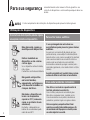 2
2
-
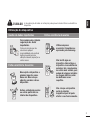 3
3
-
 4
4
-
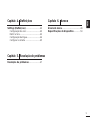 5
5
-
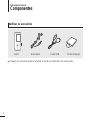 6
6
-
 7
7
-
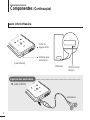 8
8
-
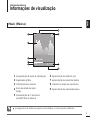 9
9
-
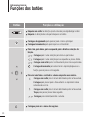 10
10
-
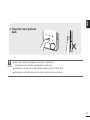 11
11
-
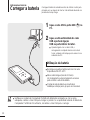 12
12
-
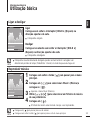 13
13
-
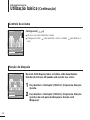 14
14
-
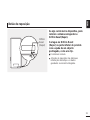 15
15
-
 16
16
-
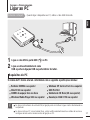 17
17
-
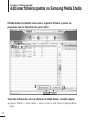 18
18
-
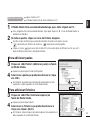 19
19
-
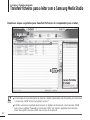 20
20
-
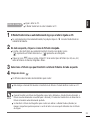 21
21
-
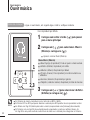 22
22
-
 23
23
-
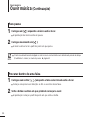 24
24
-
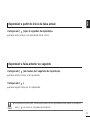 25
25
-
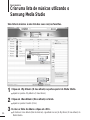 26
26
-
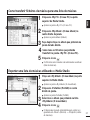 27
27
-
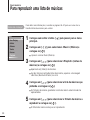 28
28
-
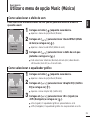 29
29
-
 30
30
-
 31
31
-
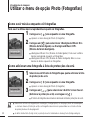 32
32
-
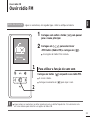 33
33
-
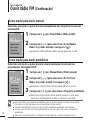 34
34
-
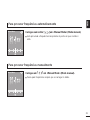 35
35
-
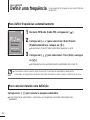 36
36
-
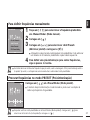 37
37
-
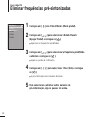 38
38
-
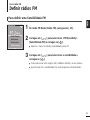 39
39
-
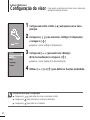 40
40
-
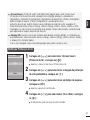 41
41
-
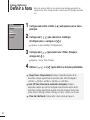 42
42
-
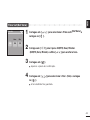 43
43
-
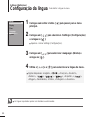 44
44
-
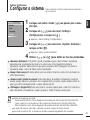 45
45
-
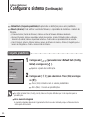 46
46
-
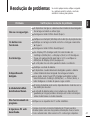 47
47
-
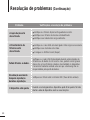 48
48
-
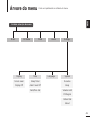 49
49
-
 50
50
-
 51
51
-
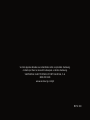 52
52
Samsung YP-K3JZB Manual do usuário
- Categoria
- Celulares
- Tipo
- Manual do usuário
Artigos relacionados
-
Samsung YP-K5JZB Manual do usuário
-
Samsung YP-T9JBZB Manual do usuário
-
Samsung YP-Z5FAB/XFA Manual do usuário
-
Samsung YP-T10JCB Manual do usuário
-
Samsung YP-S5JCB Manual do usuário
-
Samsung YP-U3JZL Manual do usuário
-
Samsung YP-U3JZL Manual do usuário
-
Samsung YP-Q1JAS Manual do usuário
-
Samsung YP-S3JQW Manual do usuário
-
Samsung YP-P2JCB/XET Manual do usuário